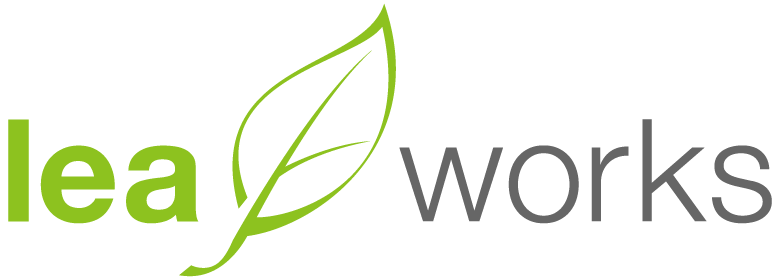お問い合わせコンテンツを作成する方法
コンテンツタイプ:お問い合わせ
お問い合わせフォームを作成します。 管理者にお問い合わせを行う際に使用するフォームで、未ログインユーザー、アフィリエイター、広告主と、使用できるお問い合わせフォームを切り分けることができます。

サンプルデザイン:お問い合わせ(コンテンツID:sendmail)を複製・編集するコンテンツ作成も可能です。
コンテンツ新規作成
コンテンツ管理 | コンテンツ作成 から基本情報を入力し、「お問い合わせ」を選択します。

| コンテンツID |
コンテンツURLに使用されるID。https://システム設置先/contents.php?c=コンテンツID 設定後の変更は可能ですが、URLも変更されるのでご注意ください。 ※省略された場合、自動で採番されます。 |
|---|---|
| カテゴリ名 | 管理用にカテゴリ分けする場合に設定 ※省略した場合、「未設定」に振り分けられます。 |
| コンテンツ名 | コンテンツの管理名称 |

コンテンツ情報 / コンテンツ設定
次に、ページ全体の閲覧・表示制御などを行います。
| コンテンツタイプ | 作成するコンテンツタイプを表示 |
|---|---|
| コンテンツURL | https://システム設置先/contents.php?c=コンテンツID ※コンテンツIDを変更するとURLも変更されます。 |
| コンテンツID | コンテンツURLに使用されるID ※新規作成時に指定したID |
|---|---|
| カテゴリ名 | 管理用にカテゴリ分けする場合に設定 |
| コンテンツ名 | コンテンツの管理名称 |
| 公開範囲 | 作成したコンテンツの公開範囲を設定 |
| 閲覧権限外の転送URL | 「公開範囲」に設定していない権限でアクセスした場合の転送先URL |
| 対象デバイス | 閲覧が可能な端末を設定 ※レスポンシブの場合、「PC」「スマートフォン」両方にチェックを入れてください。 |
| 対象外デバイスの転送URL | 「対象デバイス」で設定していない端末からアクセスした場合の転送先URL |
| BASIC認証 | コンテンツ閲覧時にBASIC認証をかける場合に設定 |
| 公開設定 | 公開状態を設定。公開 / 非公開 |
テンプレート
コンテンツタイプ:お問い合わせでは以下の編集エリアを用意しています。 各編集エリアでコードの編集や変数を挿入します。
- 入力画面コード:入力フォームを出力するコード
- エラー挿入コード:入力画面コード内のエラーメッセージを出力するコード
- 確認画面コード:入力フォーム確認画面のコード
- 完了画面コード:入力フォーム完了画面のコード
入力画面コード
お問い合わせ入力フォームを作成します。

出力形式は、変数から選択できます。
- 入力フォーム作成時のポイント
- 設置必須 フォームスタート変数:[form_start]とフォームエンド変数:[form_end]
入力エラー出力箇所に、[error]変数を設置
[form_start]
<div class="mod-form">
<div class="box">
<h2 class="box-ttl">基本情報</h2>
<div class="mod-form-block">
<dl>
<dt>氏名<span class="mark-req">必須</span></dt>
<dd>[name]</dd>
<dt>メールアドレス<span class="mark-req">必須</span></dt>
<dd>[mail]</dd>
=========== 省略 ===========
<div class="mod-form-btn btn-block">
<input type="submit" value="内容の確認">
</div>
<!-- /.mod-form-btn -->
</div>
<!-- /.mod-form -->
[form_end]
| 変数 | 説明 |
|---|---|
| [form_start] [form_start_skip] [form_end] |
フォーム開始タグ フォーム開始タグ(確認画面なし) フォーム終了タグ |
| [form_check_button] | 確認ボタン |
| [error] | エラー挿入位置(エラー挿入コード) |
| [jquery] | jQueryライブラリを読み込む変数。<head>タグ内に設置 |
| [sweetalert] | エラー表示のポップアップ用ライブラリを読み込む変数。 <head>タグ内に設置 |
| [parts_header]など | コンテンツタイプ:HTMLテンプレートで作成した内容を出力 |
エラー挿入コード
お問い合わせフォームの入力内容に不備がある場合、エラーメッセージを出力します。

入力画面コードのエラー挿入位置(変数: [error])設置箇所に出力する内容を組み込みます。
メッセージの出力形式は、変数から選択できます。
※エラーのメッセージ内容はシステム内で設定されているため変更することはできません。

| 変数 | 説明 |
|---|---|
| [error_message_slash] [error_message_br] [error_message_li] [error_message_span] |
エラーメッセージ(/) エラーメッセージ(<br />) エラーメッセージ(<li></li>) エラーメッセージ(<span></span>) |
確認画面コード / 完了画面コード
フォーム入力後の確認画面と完了ページを作成します。
確認画面コードの作成は、入力画面コードで記述したソースコードをそのまま使用することで作成が可能です。フォーム入力時の「必須」マークを確認画面では表示しないなどコーディングルールがあれば適宜編集します。
完了画面コードはサイトのトップページへのリンクを設定することが一般的です。

コンテンツ変数
| 変数 | 説明 |
|---|---|
| [name] [mail] [message] |
氏名 メールアドレス お問い合わせ内容 |